Klausimas
Problema: kaip ištaisyti klaidą „Prisijungimas prie CS: GO tinklo“?
Sveiki, anksčiau niekada neturėjau problemų prisijungiant prie CS: GO, o šiandien nebegaliu. Bandžiau iš naujo paleisti kompiuterį ir kelis kartus bandžiau dar kartą, bet nesėkmingai. Kai kurie mano draugai sakė, kad turi panašių problemų, bet ne visi. Ar tai serverių problema, ar čia galima ką nors padaryti?
Išspręstas atsakymas
Counter-Strike: Global Offensive (sutrumpintai CS: GO) yra vienas sėkmingiausių kelių žaidėjų pirmojo asmens šaudyklės žaidimų, kurio franšizė tęsiasi daugiau nei du dešimtmečius. „Valve“ išleistas 2012 m., šis ketvirtasis serijos papildymas vis dar kas savaitę viršija „Steam“ simbolius, o žaidėjai taip pat gali mėgautis daugybe eSporto turnyrų, vykstančių ištisus metus.
Yra daugybė pranešimų, kad vartotojai, bandydami prisijungti prie žaidimo, įstrigo ekrane „Prisijungimas prie CS: GO tinklo“. Esant tokiam didžiuliam populiarumui, serveriams, kuriuose veikia žaidimas, keliami didžiuliai reikalavimai, taip pat ir apkrova, o tai gali paaiškinti, kodėl kai kuriems žmonėms gali būti sunku prisijungti.
Tačiau tai netinka daugeliui žaidėjų, nes jie stebėjo, kaip jų draugams pavyko be jokių problemų prisijungti prie serverių. Taip pat norint prisijungti prie CS: GO tinklų reikalingas aktyvus interneto ryšys – kai kurie žmonės manė, kad tai gali būti problemos priežastis. Pasirodo, daugumai vartotojų internetas puikiai veikia visur, išskyrus bandymą prisijungti prie žaidimų serverių.
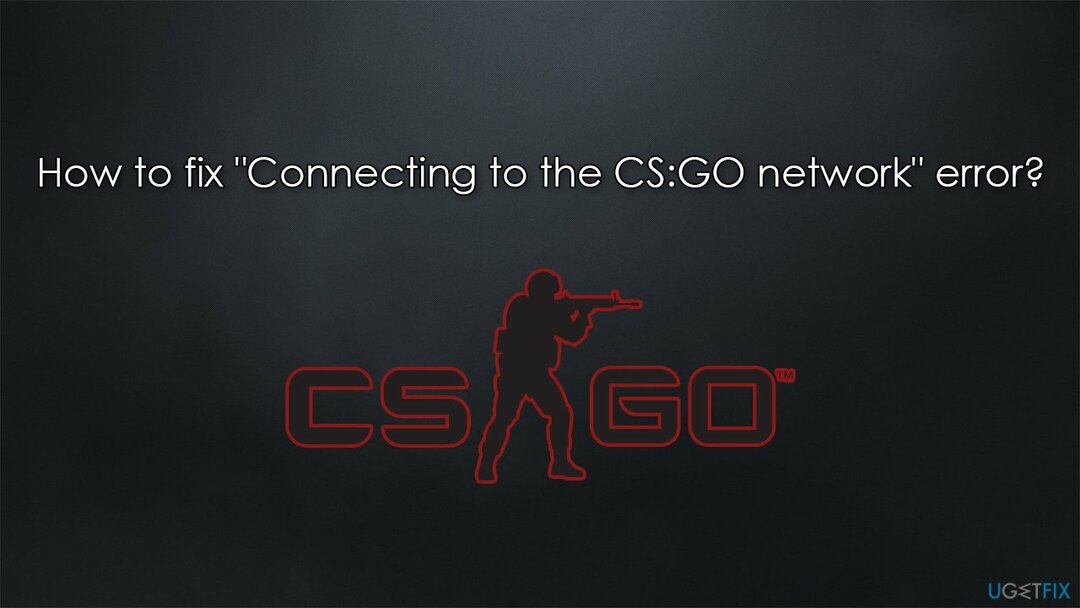
Yra daugybė priežasčių, kodėl vartotojai gali susidurti su klaida „Prisijungimas prie CS: GO tinklo“. Kaip minėta, nestabilus interneto ryšys gali būti viena iš priežasčių, todėl rekomenduojame užtikrinti, kad internetas veiktų gerai. Be to, „Valve“ serveriai kai kuriais atvejais gali būti visiškai neprisijungę, todėl niekas negali prisijungti – galite patikrinti serverio būseną Steamstats.us svetainė.
Visais kitais atvejais problema gali būti išspręsta įvairiais būdais, o toliau pateikiame visus galimus sprendimus. Prieš tęsdami vadovą „Prisijungimas prie CS: GO tinklo“ klaidų taisymo, rekomenduojame pabandyti atlikti nuskaitymą naudojant automatinį kompiuterio taisymo įrankį. Reimage„Mac“ skalbimo mašina X9, kuris gali rasti ir pašalinti pagrindines Windows problemas, išspręsti BSOD, DLL klaidas, registro klaidas ir panašias klaidas.
1. Ir toliau bandykite prisijungti
Norėdami taisyti sugadintą sistemą, turite įsigyti licencijuotą versiją Reimage Reimage.
Kartais „Valve“ serveriai gali tapti nestabilūs, todėl vartotojai negali tinkamai prisijungti prie žaidimo. Remiantis vartotojų pranešimais, daugeliui jų pavyko sėkmingai prisijungti prie CS: GO serverių po kelių bandymų. Turėtumėte nuolat spustelėti CS inventorių ir, kai pranešimas sako, kad negalite prisijungti, bandykite dar kartą.
2. Išjunkite VPN ir trečiųjų šalių saugos sprendimus
Norėdami taisyti sugadintą sistemą, turite įsigyti licencijuotą versiją Reimage Reimage.
Kai kuriais atvejais trečiosios šalies saugos programinė įranga gali būti pernelyg agresyvi ir blokuoti visiškai teisėtus ryšius, pvz., su CS: GO serveriais. Todėl rekomenduojame laikinai išjungti apsaugos nuo kenkėjiškų programų apsaugą sistemoje ir pažiūrėti, ar tai padeda išspręsti situaciją. Jei taip, susisiekite su saugos teikėjo palaikymo komanda ir praneškite apie problemą. Atnaujinus apsaugą nuo kenkėjiškų programų, kai ji bus ištaisyta, problema turėtų būti išspręsta.
VPN[1] programinė įranga taip pat yra viena iš programų, galinčių sukelti ryšio problemų. Todėl, jei jį įjungėte, pabandykite jį išjungti ir pažiūrėkite, ar tai padeda. Kai kuriais atvejais VPN paleidimas iš tikrųjų gali apeiti ryšio problemas ir leisti lengvai prisijungti. Jei jums reikia patikimo VPN, rekomenduojame jį naudoti Privati prieiga prie interneto – nėra žurnalo politikos ir šimtai vietų, prie kurių galima prisijungti, liks patenkinti paslauga.
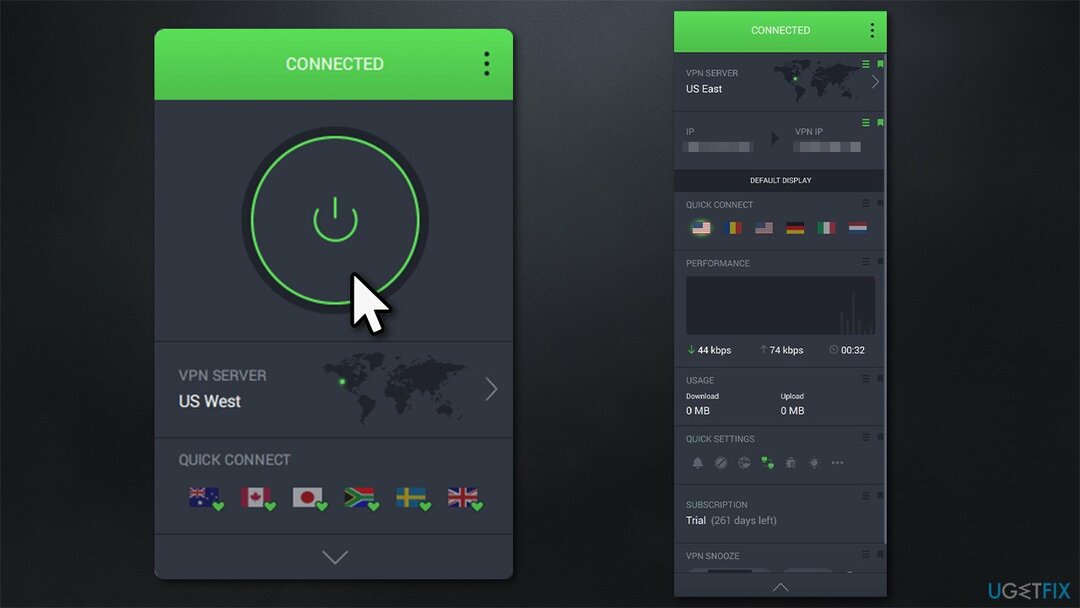
3. Patikrinkite žaidimo failus
Norėdami taisyti sugadintą sistemą, turite įsigyti licencijuotą versiją Reimage Reimage.
Įsitikinkite, kad jūsų diegimas nėra sugadintas, patikrindami žaidimų failus per „Steam“.
- Atviras Garai ir eik pas savo biblioteka
- Raskite Counter-Strike, dešiniuoju pelės mygtuku spustelėkite jį ir pasirinkite Savybės
- Eiti į Vietiniai failai ir spustelėkite Patikrinkite žaidimo failų vientisumą
- Palaukite, kol procesas bus baigtas, ir bandykite dar kartą paleisti žaidimą.
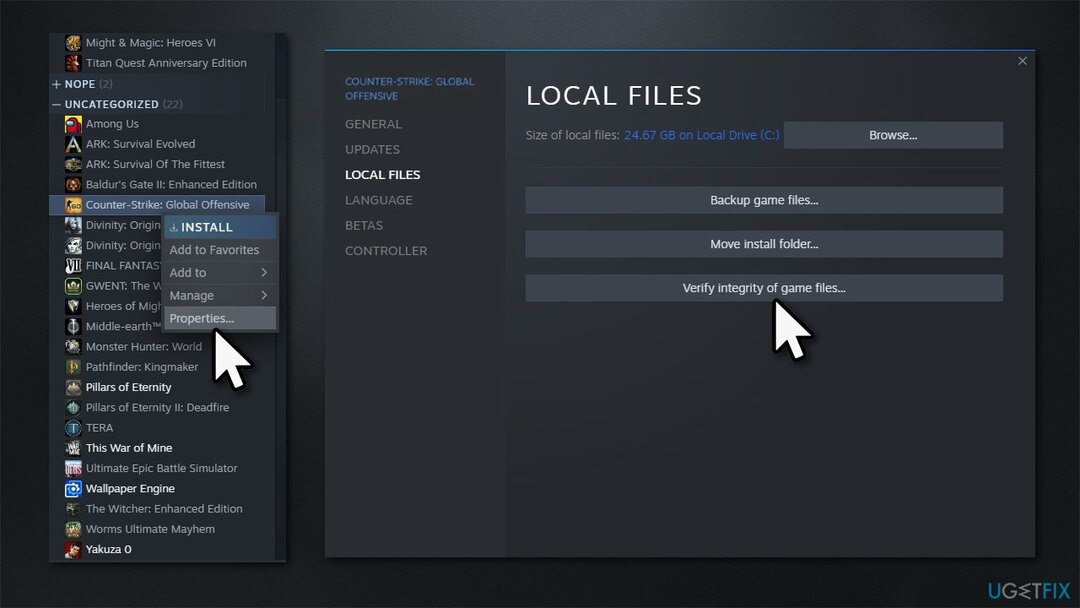
4. Įgalinti duomenų vykdymo prevenciją
Norėdami taisyti sugadintą sistemą, turite įsigyti licencijuotą versiją Reimage Reimage.
- Dešiniuoju pelės mygtuku spustelėkite Pradėti ir rinkti Sistema
- Slinkite žemyn, kad surastumėte Susiję nustatymai
- Spustelėkite Išplėstiniai sistemos nustatymai
- Pagal Spektaklis, spustelėkite Nustatymai
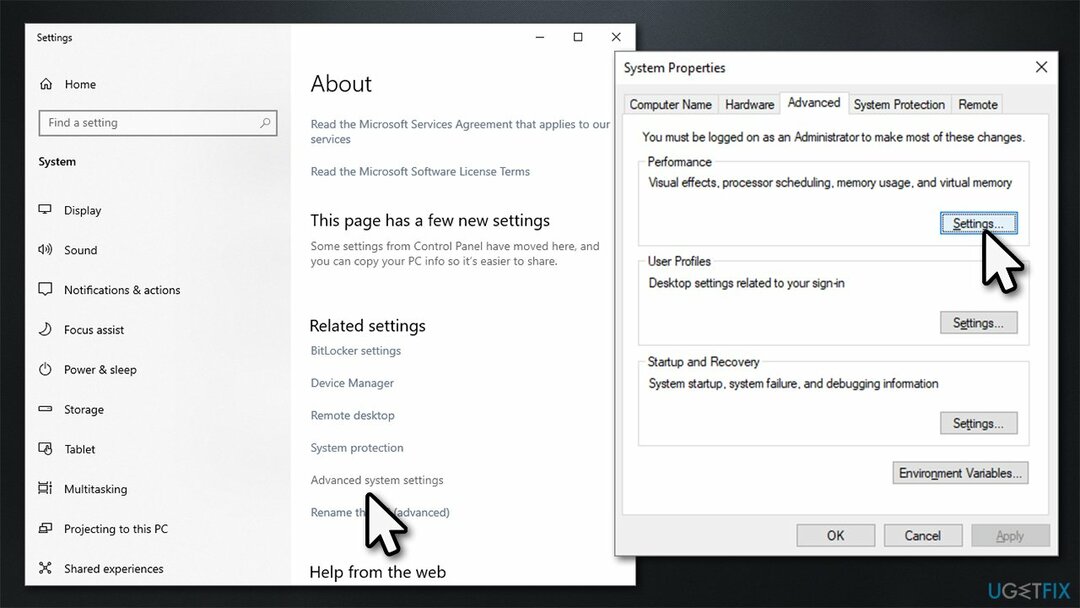
- Eikite į Duomenų vykdymo prevencija skirtuką
- Spustelėkite Įjunkite DEP visoms programoms ir paslaugoms, išskyrus tas, kurias pasirinkau, spustelėkite Taikyti ir Gerai
- Jūsų bus paprašyta perkrauti jūsų sistema.
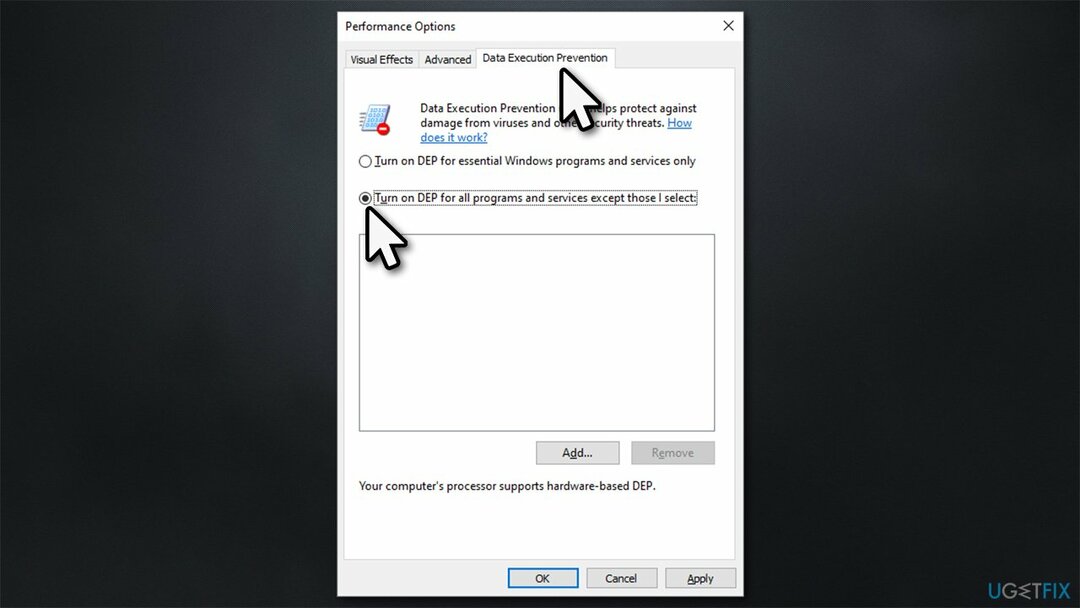
5. Išbandykite kitą DNS
Norėdami taisyti sugadintą sistemą, turite įsigyti licencijuotą versiją Reimage Reimage.
Jei jūsų numatytasis DNS[2] veikia netinkamai, galite naudoti nemokamą „Google“ pateiktą alternatyvą.
- Dešiniuoju pelės mygtuku spustelėkite Pradėti ir pasirinkite Nustatymai
- Eikite į Tinklas ir internetas skyrius
- Spustelėkite Pakeiskite adapterio parinktis
- Dešiniuoju pelės mygtuku spustelėkite savo interneto ryšį ir pasirinkite Savybės
- Spustelėkite 4 interneto protokolo versija (TCP/IPv4) vieną kartą ir eik į Savybės
- Spustelėkite Naudokite šį DNS serverio adresą ir laukuose įveskite:
Pageidaujamas DNS serveris: 8.8.8.8
Alternatyvus DNS serveris: 8.8.8.9 - Paspauskite GERAI.
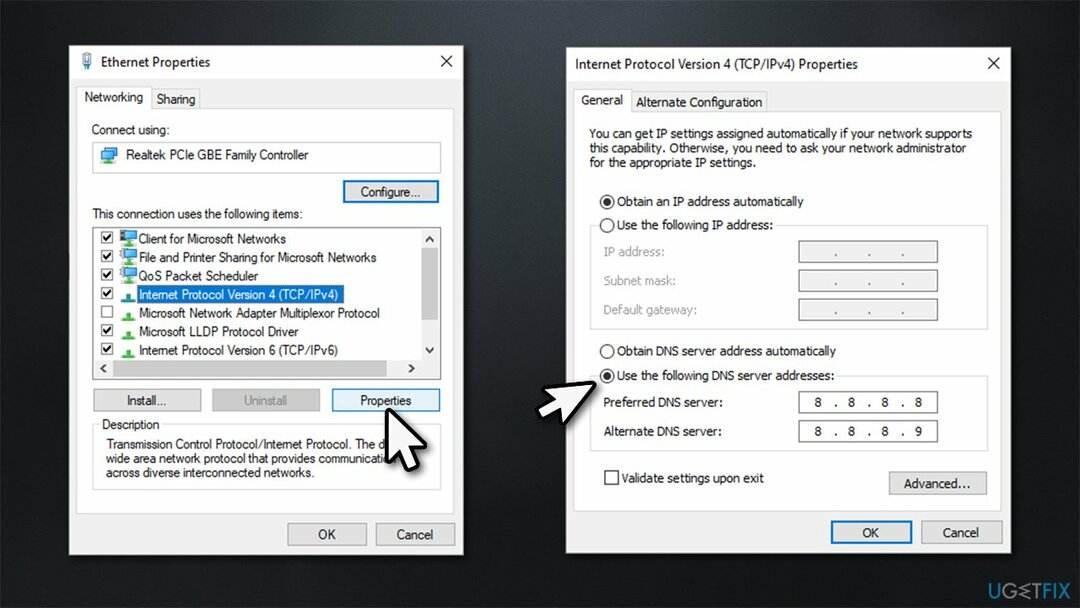
6. Palaukite, kol „Steam“ ją ištaisys
Norėdami taisyti sugadintą sistemą, turite įsigyti licencijuotą versiją Reimage Reimage.
Kartais serveriai gali tiesiog neveikti arba „Valve“ gali patirti kitų techninių sunkumų, pvz., DDoS atakos.[3] Todėl, jei nė vienas iš aukščiau pateiktų veiksmų nepadėjo išspręsti problemos, „Steam“ greičiausiai turės ją išspręsti, kad žmonės vėl galėtų prisijungti prie žaidimo.
Kitos jus dominančios temos:
- Minecraft 1.17 Įvyko JNI klaida – patikrinkite diegimą ir bandykite dar kartą
- Battlefield 2042 „Nepavyko pradėti žaidimo“ klaida 10022
- Ar jums priklauso šis žaidimas ar programa? (Klaidos kodas 0x803f8001)
- „Microsoft Flight Simulator“ nebus paleista.
Automatiškai ištaisykite klaidas
ugetfix.com komanda stengiasi padaryti viską, kad padėtų vartotojams rasti geriausius sprendimus, kaip pašalinti klaidas. Jei nenorite kovoti su rankinio taisymo būdais, naudokite automatinę programinę įrangą. Visi rekomenduojami produktai buvo išbandyti ir patvirtinti mūsų profesionalų. Įrankiai, kuriuos galite naudoti klaidą ištaisyti, išvardyti toliau:
Pasiūlyti
daryk tai dabar!
Atsisiųskite „Fix“.Laimė
Garantija
daryk tai dabar!
Atsisiųskite „Fix“.Laimė
Garantija
Jei nepavyko ištaisyti klaidos naudojant Reimage, kreipkitės pagalbos į mūsų palaikymo komandą. Praneškite mums visą informaciją, kurią, jūsų manymu, turėtume žinoti apie jūsų problemą.
Šiame patentuotame taisymo procese naudojama 25 milijonų komponentų duomenų bazė, kuri gali pakeisti bet kokį pažeistą ar trūkstamą failą vartotojo kompiuteryje.
Norėdami taisyti sugadintą sistemą, turite įsigyti licencijuotą versiją Reimage kenkėjiškų programų pašalinimo įrankis.

VPN yra labai svarbus, kai kalbama apie vartotojo privatumas. Interneto stebėjimo priemones, pvz., slapukus, gali naudoti ne tik socialinės žiniasklaidos platformos ir kitos svetainės, bet ir jūsų interneto paslaugų teikėjas bei vyriausybė. Net jei taikote pačius saugiausius nustatymus naudodami žiniatinklio naršyklę, vis tiek galite būti stebimi naudojant programas, kurios yra prijungtos prie interneto. Be to, į privatumą orientuotos naršyklės, tokios kaip „Tor“, nėra optimalus pasirinkimas dėl sumažėjusio ryšio greičio. Geriausias sprendimas jūsų galutiniam privatumui yra Privati prieiga prie interneto – būkite anonimiški ir saugūs internete.
Duomenų atkūrimo programinė įranga yra viena iš galimybių, galinčių jums padėti atkurti failus. Ištrynus failą, jis neišnyksta – jis lieka jūsų sistemoje tol, kol ant jo nebus įrašyti nauji duomenys. Data Recovery Pro yra atkūrimo programinė įranga, kuri ieško ištrintų failų darbo kopijų standžiajame diske. Naudodami įrankį galite išvengti vertingų dokumentų, mokyklos darbų, asmeninių nuotraukų ir kitų svarbių failų praradimo.